Dell笔记本耳机和扬声器都有声音解决方案
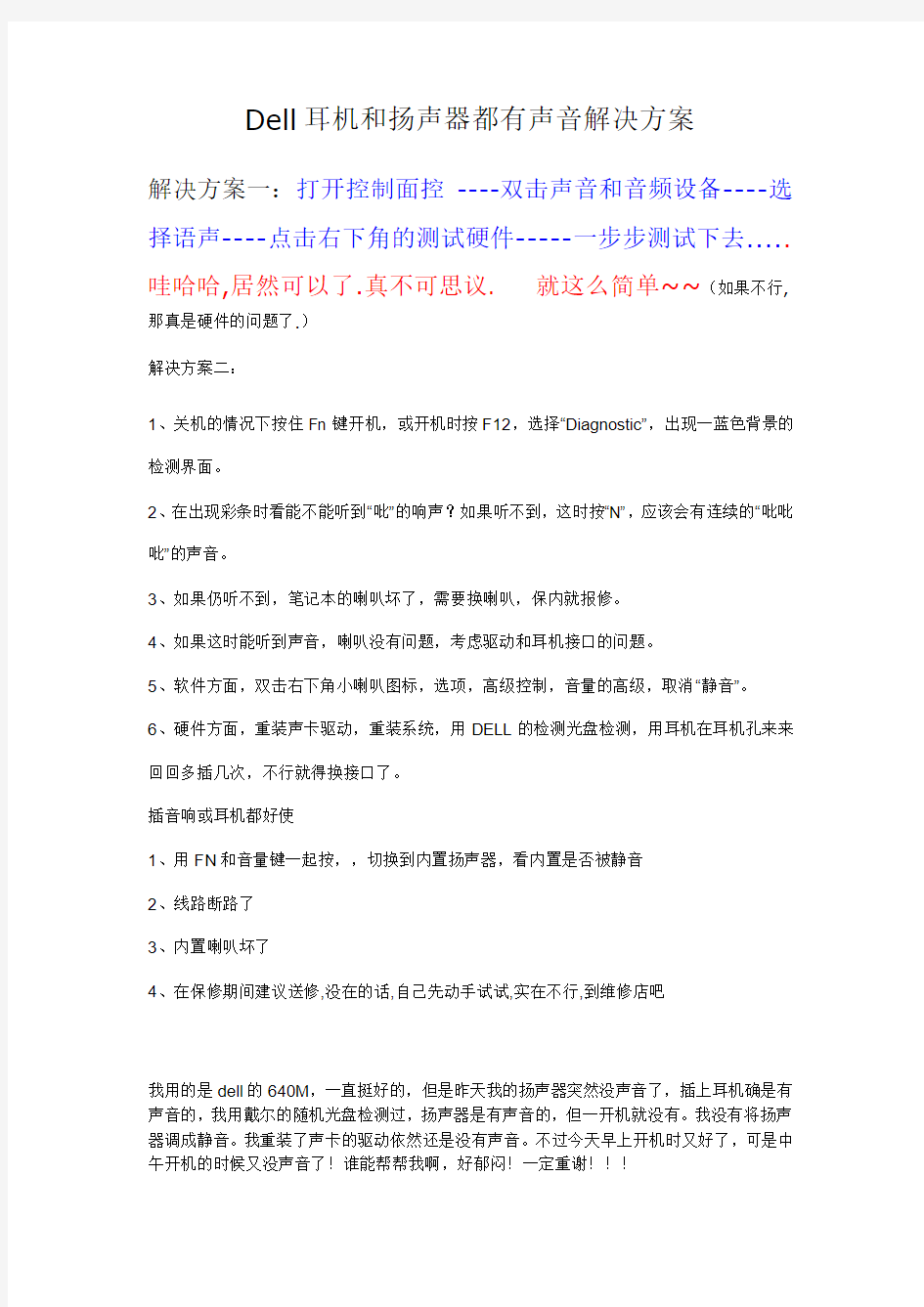
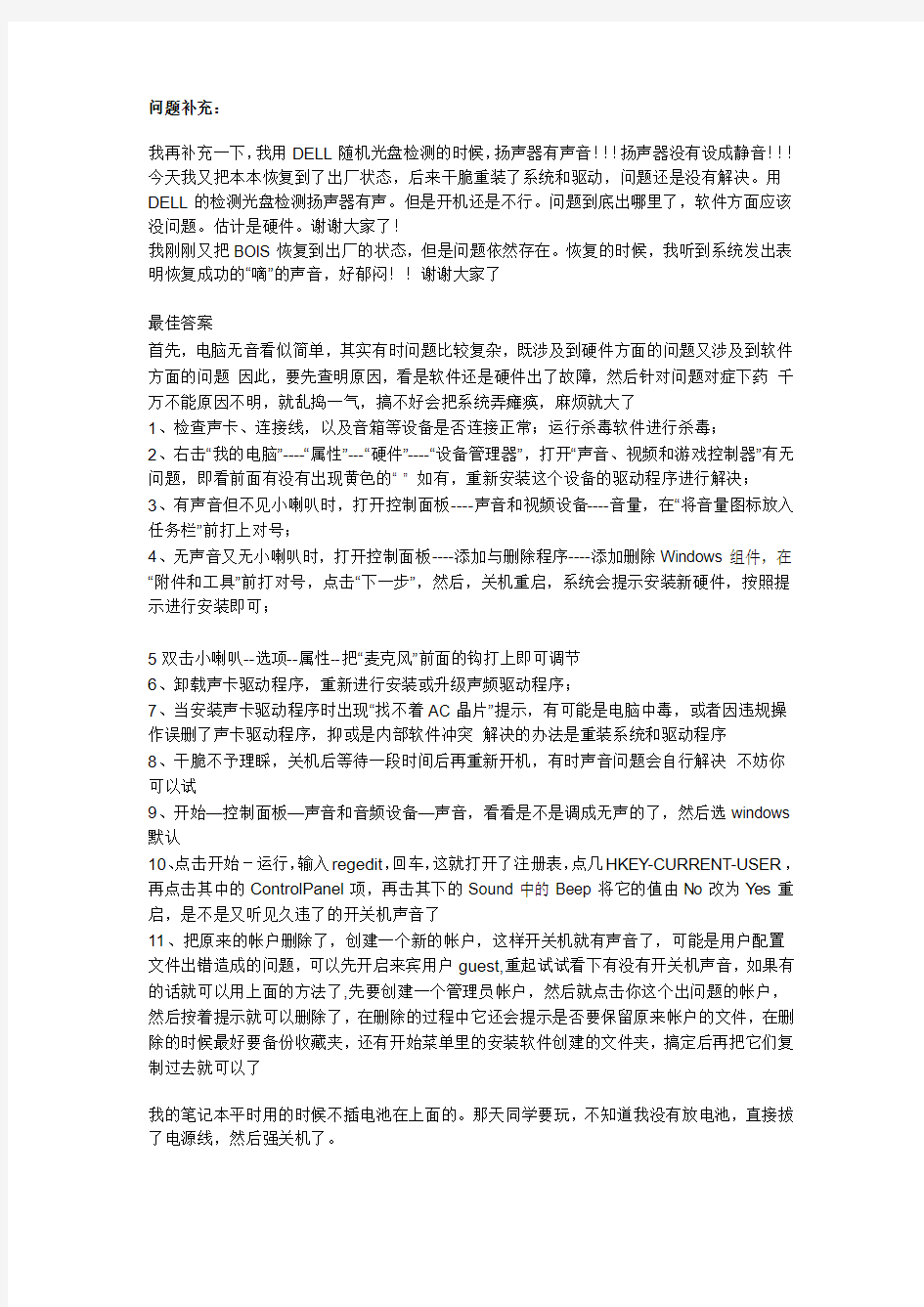
Dell耳机和扬声器都有声音解决方案
解决方案一:打开控制面控 ----双击声音和音频设备----选择语声----点击右下角的测试硬件-----一步步测试下去.....哇哈哈,居然可以了.真不可思议. 就这么简单~~(如果不行,那真是硬件的问题了.)
解决方案二:
1、关机的情况下按住Fn键开机,或开机时按F12,选择“Diagnostic”,出现一蓝色背景的检测界面。
2、在出现彩条时看能不能听到“吡”的响声?如果听不到,这时按“N”,应该会有连续的“吡吡吡”的声音。
3、如果仍听不到,笔记本的喇叭坏了,需要换喇叭,保内就报修。
4、如果这时能听到声音,喇叭没有问题,考虑驱动和耳机接口的问题。
5、软件方面,双击右下角小喇叭图标,选项,高级控制,音量的高级,取消“静音”。
6、硬件方面,重装声卡驱动,重装系统,用DELL的检测光盘检测,用耳机在耳机孔来来回回多插几次,不行就得换接口了。
插音响或耳机都好使
1、用FN和音量键一起按,,切换到内置扬声器,看内置是否被静音
2、线路断路了
3、内置喇叭坏了
4、在保修期间建议送修,没在的话,自己先动手试试,实在不行,到维修店吧
我用的是dell的640M,一直挺好的,但是昨天我的扬声器突然没声音了,插上耳机确是有声音的,我用戴尔的随机光盘检测过,扬声器是有声音的,但一开机就没有。我没有将扬声器调成静音。我重装了声卡的驱动依然还是没有声音。不过今天早上开机时又好了,可是中午开机的时候又没声音了!谁能帮帮我啊,好郁闷!一定重谢!!!
问题补充:
我再补充一下,我用DELL随机光盘检测的时候,扬声器有声音!!!扬声器没有设成静音!!!今天我又把本本恢复到了出厂状态,后来干脆重装了系统和驱动,问题还是没有解决。用DELL的检测光盘检测扬声器有声。但是开机还是不行。问题到底出哪里了,软件方面应该没问题。估计是硬件。谢谢大家了!
我刚刚又把BOIS恢复到出厂的状态,但是问题依然存在。恢复的时候,我听到系统发出表明恢复成功的“嘀”的声音,好郁闷!!谢谢大家了
最佳答案
首先,电脑无音看似简单,其实有时问题比较复杂,既涉及到硬件方面的问题又涉及到软件方面的问题因此,要先查明原因,看是软件还是硬件出了故障,然后针对问题对症下药千万不能原因不明,就乱捣一气,搞不好会把系统弄瘫痪,麻烦就大了
1、检查声卡、连接线,以及音箱等设备是否连接正常;运行杀毒软件进行杀毒;
2、右击“我的电脑”----“属性”---“硬件”----“设备管理器”,打开“声音、视频和游戏控制器”有无问题,即看前面有没有出现黄色的“ ” 如有,重新安装这个设备的驱动程序进行解决;
3、有声音但不见小喇叭时,打开控制面板----声音和视频设备----音量,在“将音量图标放入任务栏”前打上对号;
4、无声音又无小喇叭时,打开控制面板----添加与删除程序----添加删除Windows组件,在“附件和工具”前打对号,点击“下一步”,然后,关机重启,系统会提示安装新硬件,按照提示进行安装即可;
5双击小喇叭--选项--属性--把“麦克风”前面的钩打上即可调节
6、卸载声卡驱动程序,重新进行安装或升级声频驱动程序;
7、当安装声卡驱动程序时出现“找不着AC晶片”提示,有可能是电脑中毒,或者因违规操作误删了声卡驱动程序,抑或是内部软件冲突解决的办法是重装系统和驱动程序
8、干脆不予理睬,关机后等待一段时间后再重新开机,有时声音问题会自行解决不妨你可以试
9、开始—控制面板—声音和音频设备—声音,看看是不是调成无声的了,然后选windows 默认
10、点击开始-运行,输入regedit,回车,这就打开了注册表,点几HKEY-CURRENT-USER,再点击其中的ControlPanel项,再击其下的Sound中的Beep将它的值由No改为Yes重启,是不是又听见久违了的开关机声音了
11、把原来的帐户删除了,创建一个新的帐户,这样开关机就有声音了,可能是用户配置文件出错造成的问题,可以先开启来宾用户guest,重起试试看下有没有开关机声音,如果有的话就可以用上面的方法了,先要创建一个管理员帐户,然后就点击你这个出问题的帐户,然后按着提示就可以删除了,在删除的过程中它还会提示是否要保留原来帐户的文件,在删除的时候最好要备份收藏夹,还有开始菜单里的安装软件创建的文件夹,搞定后再把它们复制过去就可以了
我的笔记本平时用的时候不插电池在上面的。那天同学要玩,不知道我没有放电池,直接拔了电源线,然后强关机了。
之后,他开机打了会游戏,然后发现笔记本没有声音了。视频,音乐都没有声音。调试个小喇叭,查看了设置,都没有什么问题。笔记本扬声器就是没有声音。插耳机的话有声音的。不知道怎么回事。
重新装了声卡驱动,还是没有用。现在只能用耳机听音乐什么的。很不爽。
有没有可能是机子里面的喇叭坏了或者烧了。
求硬件高人、电脑达人帮忙!?
谢!
呵呵,应该是你的DLL文件丢失或者是损坏了!你修复一下看看!我之前也曾出现你的情况!我是用的下面的方法解决的!呵呵!我是WIN7的系统,不知道你的是什么系统,但是我希望你可以去试试,应该可以解决你的问题的!呵呵!
1、下载金山卫士系统修复工具
地址:百度搜索一下金山卫士
2、使用金山卫士系统修复工具对系统进行修复。
3、如果系统文件丢失,您自行寻找选择适合系统的DLL系统文件,不但麻烦,还得冒着系统异常的风险。因为系统文件版本必须与操作系统匹配,金山卫士系统文件修复工具拥有智能寻找缺失DLL的功能,通过云服务器下载,并进行完美修复,确保系统正常运作。
望楼主采纳!
电脑扬声器没声音插耳机有声音怎么办
电脑扬声器没声音插耳机有声音怎么办 有网友反映电脑扬声器没声音,不过插上耳机就恢复声音了,怀疑是不是自己的声卡喇叭坏了,但其实并不然,今天小编就为大家带来了有关解决办法,希望能够帮到大家。 笔记本扬声器没声音,但耳机有声音怎么办: 首先,电脑无音看似简单,其实有时问题比较复杂,既涉及到硬件方面的问题又涉及到软件方面的问题,因此,要先查明原因,看是软件还是硬件出了故障,然后针对问题对症下药。以下有几种方法可以尝试。 1、检查声卡、连接线,以及音箱等设备是否连接正常,运行杀毒软件进行杀毒。 2、右击“我的电脑”----“属性”---“硬件”----“设备管理器”,打开“声音、视频和游戏控制器”有无问题,即看前面有没有出现黄色的小图标,如有,重新安装这个设备的驱动程序进行解决。 3、有声音但不见小喇叭时,打开控制面板----声音和视频设备----
音量,在“将音量图标放入任务栏”前打上对号。 4、无声音又无小喇叭时,打开控制面板----添加与删除程序----添加删除Windows组件,在“附件和工具”前打对号,点击“下一步”,然后,关机重启,系统会提示安装新硬件,按照提示进行安装即可。 5、双击小喇叭--选项--属性--把“麦克风”前面的钩打上即可调节。 6、卸载声卡驱动程序,重新进行安装或升级声频驱动程序。 7、当安装声卡驱动程序时出现“找不着AC晶片”提示,有可能是电脑中毒,或者因违规操作误删了声卡驱动程序,抑或是内部软件冲突,解决的办法是重装系统和驱动程序。 8、关机后等待一段时间后再重新开机,有时声音问题会自行解决。 9、开始—控制面板—声音和音频设备—声音,看看是不是调成无声的了,然后选windows默认。 10、点击开始-运行,输入regedit,回车,这就打开了注册表,点几HKEY-CURRENT-USER,再点击其中的ControlPanel项,再击其下的Sound中的Beep将它的值由No改为Yes重启,是不是又听见久违了的开
戴尔笔记本的性能与特点
浅析戴尔笔记本的性能与特点
————————————————————————————————作者:————————————————————————————————日期:
供共选修课:《计算机组装与维护》小论文《浅析戴尔笔记本的性能与特点》 院系:管理系 专业:本人资国际111 学号:29 选修班级:1班 学生姓名:张旺宁 指导教师:陈智勇 2012年 06 月 03 日第一章笔记本主要品牌系列及其配置
戴尔致力于倾听客户需求,提供客户所信赖和注重的创新技术与服务。受益于独特的直接经营模式,戴尔作为全球领先的系统与服务公司,2010年在财富500强中名列第131位。如需了解更多有关戴尔公司及其产品的信息,请浏览戴尔公司网页或致电。同时欢迎访问戴尔中文博客网站、戴尔直通车与戴尔公司互动和交流。 主要电脑系列: ?Inspiron 灵越14R系列?XPS 13系列 ?Inspiron 灵越15R系列?XPS 15系列 ?Latitude E5520系列?XPS 14z系列 ?Latitude E5420系列?XPS 15z系列 ?Inspiron 灵越M411R系列?Vostro 成就1450系列 ?Inspiron 灵越M102z系列?Vostro 成就1440系列 ?Inspiron 灵越14z系列?XPS L521X系列 ?Inspiron 灵越M511R系列?Vostro 成就3550系 ?Vostro 成就V131系列?Vostro 成就3450系列 二:目前戴尔笔记本主流配置 ?屏幕尺寸:14英寸1366x768 ?CPU型号:Intel 酷睿i3 2350M ?CPU主频:2.3GHz ?内存容量:2GB DDR3 1333MHz ?硬盘容量:320GB 5400转,SATA ?显卡芯片:Intel GMA HD 3000 ?摄像头:集成130万像素摄像头 ?光驱类型:DVD刻录机支持DVD SuperMulti... ?无线网卡:支持802.11b/g/n无线协议 ?笔记本重量:2.2Kg ?有线网卡:集成网卡 ?上市时间:2011年12月 CPU ?CPU系列:英特尔酷睿i3 2代系列(Sandy Bridge) ?CPU型号:Intel 酷睿i3 2350M ?CPU主频:2.3GHz ?总线规格:DMI 5 GT/s ?三级缓存:3MB ?核心类型:Sandy Bridge ?核心/线程数:双核心/四线程
电脑连接音响没有声音的解决方法
电脑连接音响没有声音的解决方法 1、检查声卡、连接线,以及音箱等设备是否连接正常。如果是中了病毒,就应该运行杀毒软件进行全面杀毒。 2、打开控制面板----添加新硬件----下一步,待搜寻完毕后,点“否,我尚未添加此硬件”,点下一步后。在出现的对话框中,选中“单击完成,关闭无的计算机,重新启动来添加新硬件”。注意这里说的是关机后再启动,而不是重新启动。一般来说,重新开机后问题能够得到解决。 3、右击“我的电脑”----“属性”---“硬件”----“设备管理器”,打开“声音、视频和游戏控制器”有无问题,即看前面有没有出现黄色的“?”。如有,先将其卸载,再放入CD驱动盘,重新安装这个设备的驱动程序。 4、如果“设备管理器”----“声音、视频和游戏控制器”是就没有了声卡硬件,那只好查找你的声卡,包括集成声卡,型号一定要准确,在确认找到声卡后,再放入系统驱动盘,安装声卡驱动程序。 5、有声音但不见小喇叭时,打开控制面板----声音和视频设备----音量,在“将音量图标放入任务栏”前打上对号,重启后任务栏里又有小喇叭了。 6、无声音又无小喇叭时,打开控制面板----添加与删除程序----添加删除Windows组件,放入CD驱动盘,在“附件和工具”前打对号,点击“下一步”,系统会提示安装新硬件,按照提示进行安装即可。 7、还不能解决问题,那只好重新安装系统和驱动程序,一切问题也会随之得到解决,但前提是各种硬件完好,软件没有冲突。 8、当安装声卡驱动程序时出现“找不着AC晶片”提示,有可能是电脑中毒,或者是声卡即插即用松动,导致接触不良,还有可能是因违规操作误删
了声卡驱动程序,抑或是内部软件冲突。这就要针对不同的原因一步一步地进行解决。
DELL笔记本经典故障
DELL笔记本经典故障 1 DELL D600、500M的笔记本在国外销的比较多,国内也比较常见,也是dell曾经销量最大的机型之一!出现故障返修的机器较多,主要是设计、料件和用户使用不当造成的, 1、电源接口(JDCIN1)接触不良 此电源接口出现问题可造成插上电源不开机也不充电,料件的品质原因 2、客户在使用中误将电源接口插入串口(实际遇到很多) 有很多客户在插电源接口的时候很容易插进旁边的串口(JCOM1)里,造成19v直接串入主板内的接口电路,轻则com口不能使用,直接更换u29(MAX3243)就可以了;严重的可造成不开机,这就需要更换USIO1(LPC47N254)了。系用户使用不当造成,根本原因是设计的接口布局不合理造成 3、不开机,开机片上的三个指示灯闪几下,就关机了 拿到这样的机器,首先可以测一下Q196 的第2pin对地电阻就知道了,红表笔接地,原则上小于1.0k以下就可以判断是网卡芯片u127的pin A14open(虚焊)造成的,直接加焊这个BGA就可以了,客户经常在插拔网线和USB时用力不均所系,根本原因是网卡芯片布局不合理造成 4、不能充电 先更换电源适配器试试,有时可以解决。 如故障依然,首先要检查mini pci网卡下面的D108有无烧坏,可用万用表检测;如果在刚开机时画面有提示(不能正确识别电源适配器),这就需要更换USIO1. D108、L77。分析:电源接口接触不良造成19v直接串入电源适配器识别信号(PS_ID)造成。 D600不充电维修:一般的是SMSCIO坏了,导致不能充电,量MAX1645上电感的电压大约为3。5V左右,因为SMSCIO为1645芯片的控制芯片。还有可能为电源口的电感和MINPCI 的D108坏所致 5、插上电源,适配器上的指示灯就灭了 此故障为常见,系主板供电部分short造成,检查起来相对容易些,重点检查Q90,多为Q90 pin4 open造成,其次查PQ4、PQ5、PQ8、PQ9 6.戴尔D600不认网卡,加焊一下网卡就OK。 7用电池能开机,用电源不能开机: 一般的为电源口的保护隔离管Q99坏所致,还有可能为四个脚的电感虚焊所致,因为用电池能开机说明主机大部分电路是正常,只能是保护隔离电路出现故障 2 .DELL 6400 开机3灯一起亮大约3秒后一起灭~直接重插下内存槽解决~ 3、DELL D800本本,开机后诊断卡跑2E? ※维修方法:跑2E内存过不了,估计是Bios资料有问题,(DELL D800,D600机型不跑内存,很有可能是南桥不良而引起的)刷新BIOS后OK。 4.DELL机器C610通病 C610的通病与C640类似。如果用电池的时候能开机。插适配器时不能开机。此故障为保护隔离的保险电感虚焊引起 5. 一:机型:DELL LS 同类机型:DELL L400 2100 故障现象:开机后屏幕无显 检测结果:主板显卡外围部分输出电路开关信号失效。后级电路对地短路 处理方法:更换相应受损芯片及电容,测机OK! 导致原因:主板电路元件老化 二: 机型:DELL 500M 同类机型:D500/D600 故障现象:不开机,插外接电源电源保护 检测结果:系统供电高端管击穿。
最新整理台式机和音响连接没有声音怎么办
台式机和音响连接没有声音怎么办 给台式机新买了一个音响,那么和台式机相连接没有声音该怎么办呢?下面由学习啦小编给你做出详细的台式机和机箱连接没有声音解决方法介绍!希望对你有帮助! 台式机和音响连接没有声音解决方法一: 看看是否碰到下面的几种情况,如果有的话就按下面的方法来解决好了: 1、首先去看看是不是不小心设置了静音了, 2、音频连接线出现问题了 3、看看是不是不小心把声卡驱动给卸载了,如果是就重新安装下 步骤如下:打开设备管理器---声卡名称---选择更新驱动程序---浏览计算机以查找驱动程序---从计算 机的设备驱动程序列表中选择---下一步---再选择相 应的驱动来安装---确定。 4、再去看看是不是音频设备的服务被禁用了,如果是就把它启动上就可以了。 步骤如下:控制面板---性能和维护---管理工具---服务---W i n d o w s A u d i o---启动类型设置为自动再启动
它应该就可以了. 台式机和音响连接没有声音解决方法二: 1:软件方面问题 虽说声音控制程序不太容易损坏,但因个人平常使用中的误操作或不注意间删除部分重要文件、优化大师类软件的不熟悉操作导致音频程序自启动项被删,因而无法正常启动音频、人为结束不熟悉进程而结束音频控制程序,等都可导致音箱不响。不过这类问题简单,拿电脑配的驱动光盘重新安装音频驱动,问题就迎刃而解。 2:硬件问题 音响的使用时间过久造成内部电路老化,亦或人为的移动碰撞形成其结触不良,都会不响 不过问题都好解决,先检查音响连接问题,确保完好后还是不好,就装驱动,要是驱动装好了都不好,也就说该去换新的了。 一、检查声卡、音箱等设备是否毁坏,连接是否常。 二、安装声卡驱动。 (一)右击我的电脑----属性---硬件----设备管理器,展开声音、视频和游戏控制器,看前面有没有黄色的?,有,说明缺声卡驱动,没有,说明该声卡驱动不
戴尔笔记本电脑型号
戴尔笔记本电脑型号 戴尔的直销模式 在众多笔记本品牌中,戴尔(DELL)的营销策略可以说是独树一帜:在很长一段时间内,消费者很难通过正规的实体店面渠道来购买戴尔的PC产品,只能通过打电话(800-858-2339)或登陆官网进行订购,并在几天后等待送货上门。 这就是戴尔引以为傲的直销策略,由于减少了中间渠道商来瓜分利润,其产品价格通常都比竞争对手更低,因此给消费者带来了更多的实惠。 在戴尔官网订购笔记本很方便 但在近两年时间里,这种销售模式却暴露出了越来越多的问题,比如有些人喜欢亲眼看到、摸到本本才会购买,还有些人则没有时间去等待好几天(甚至一两周)。 因此现在戴尔已经调整了销售策略,在保持原有直销模式的基础上,也开始有针对性地增加实体渠道,比如和沃尔玛、国美等连锁卖场进行合作,以及收编部分灰色渠道等等。 戴尔的产品线规划 戴尔的笔记本分为家用和商用两大产品线,每条产品线下面又细分为几个系列。它们的区别在于,家用笔记本的外观更为个性时尚,而且有多种颜色和花纹的外壳可以选择。 商用笔记本的外观则较为成熟稳重,更适合出入会议室等严肃的场所;当然,部分高端型号的细节做工也会更为精良。 戴尔Inspiron 1420系列笔记本 家用机型 家用机型曾经的两大系列是Inspiron和XPS,其中Inspiron定位于主流用户、而XPS则定位于游戏玩家。不过随着消费类市场的快速成长,戴尔近期将家用机型细分为三大系列,增加了一个名为Studio的中高端消费类品牌。 与此同时,XPS的角色定位也发生了变化,逐步从发烧游戏型转变为高端家用型,而将游戏PC市场完全托付给新加入的Alienware系列(注:戴尔于2006年收购了Alienware公司)。 商用机型 在商用领域,戴尔原本也有两大系列:Latitude和Precision,分别定位于中型和大型企业,以及政府、教育和医疗机构。不过随着中小企业和SOHO一族的遍地开花,戴尔又增加了一个经济实惠的低端商用机型:Vostro系列。
DELL笔记本的命名方式
戴尔(DELL)笔记本的命名方式 戴尔的直销模式 在众多笔记本品牌中,戴尔(DELL)的营销策略可以说是独树一帜:在很长一段时间内,消费者很难通过正规的实体店面渠道来购买戴尔的PC产品,只能通过打电话(800-858-2339)或登陆官网进行订购,并在几天后等待送货上门。 这就是戴尔引以为傲的直销策略,由于减少了中间渠道商来瓜分利润,其产品价格通常都比竞争对手更低,因此给消费者带来了更多的实惠。 在戴尔官网订购笔记本很方便 但在近两年时间里,这种销售模式却暴露出了越来越多的问题,比如有些人喜欢亲眼看到、摸到本本才会购买,还有些人则没有时间去等待好几天(甚至一两周)。 因此现在戴尔已经调整了销售策略,在保持原有直销模式的基础上,也开始有针对性地增加实体渠道,比如和沃尔玛、国美等连锁卖场进行合作,以及收编部分灰色渠道等等。 戴尔的产品线规划 戴尔的笔记本分为家用和商用两大产品线,每条产品线下面又细分为几个系列。它们的区别在于,家用笔记本的外观更为个性时尚,而且有多种颜色和花纹的外壳可以选择。 商用笔记本的外观则较为成熟稳重,更适合出入会议室等严肃的场所;当然,
部分高端型号的细节做工也会更为精良。 戴尔Inspiron 1420系列笔记本 家用机型 家用机型曾经的两大系列是Inspiron和XPS,其中Inspiron定位于主流用户、而XPS则定位于游戏玩家。不过随着消费类市场的快速成长,戴尔近期将家用机型细分为三大系列,增加了一个名为Studio的中高端消费类品牌。 与此同时,XPS的角色定位也发生了变化,逐步从发烧游戏型转变为高端家用型,而将游戏PC市场完全托付给新加入的Alienware系列(注:戴尔于2006年收购了Alienware公司)。 商用机型 在商用领域,戴尔原本也有两大系列:Latitude和Precision,分别定位于中型和大型企业,以及政府、教育和医疗机构。不过随着中小企业和SOHO一族的遍地开花,戴尔又增加了一个经济实惠的低端商用机型:Vostro系列。 对这三个商用系列,我们可以这么理解: Vostro强调性价比,同样被不少预算有限的个人消费者所青睐,因此可以看作是一款介于商用和家用之间的产品。 Latitude是最具竞争力的主流商用机型,在耐用性、安全性、电池寿命、连接性以及远程管理等方面,都充分考虑到了商务人士的各种需求。 Precision则是一款移动工作站,提供卓越的应用性能和世界一流的扩展
电脑扬声器没声音,插上耳机有声音的解决方法
电脑扬声器没声音,插上耳机有声音的解决方法笔记本扬声器没声音,但耳机有声音怎么办:首先,电脑无音看似简单,其实有时问题比较复杂,既涉及到硬件方面的问题又涉及到软件方面的问题,因此,要先查明原因,看是软件还是硬件出了故障,然后针对问题对症下药。 以下有几种方法可以尝试。 1、检查声卡、连接线,以及音箱等设备是否连接正常,运行杀毒软件进行杀毒。 2、右击“我的电脑----“属性---“硬件----“设备管理器,打开“声音、视频和游戏控制器有无问题,即看前面有没有出现黄色的小图标,如有,重新安装这个设备的驱动程序进行解决。 3、有声音但不见小喇叭时,打开控制面板----声音和视频设备----音量,在“将音量图标放入任务栏前打上对号。 4、无声音又无小喇叭时,打开控制面板----添加与删除程序----添加删除Windows组件,在“附件和工具前打对号,点击“下一步,然后,关机重启,系统会提示安装新硬件,按照提示进行安装即可。 5、双击小喇叭--选项--属性--把“麦克风前面的钩打上即可调节。 6、卸载声卡驱动程序,重新进行安装或升级声频驱动程序。 8、关机后等待一段时间后再重新开机,有时声音问题会自行解决。 9、开始—控制面板—声音和音频设备—声音,看看是不是调成无声的了,然后选windows默认。
10、点击开始-运行,输入regedit,回车,这就打开了注册表,点几HKEY-CURRENT-USER,再点击其中的ControlPanel项,再击其下的Sound中的Beep将它的值由No改为Yes重启,是不是又听见久违了的开关机声音了。 11、把原来的帐户删除了,创建一个新的帐户,这样开关机就有声音了,可能是用户配置文件出错造成的问题,可以先开启来宾用户guest,重起试试看下有没有开关机声音,如果有的话就可以用上面的方法了。 先要创建一个管理员帐户,然后就点击这个出问题的帐户,然后按着提示就可以删除了,在删除的过程中它还会提示是否要保留原来帐户的文件,在删除的时候最好要备份收藏夹,还有开始菜单里的安装软件创建的文件夹,搞定后再把它们复制过去就可以了。
戴尔DELL Vostro 14 3000series笔记本电脑拆机
戴尔DELL Vostro 14 3000series笔记本电脑拆机 别人的笔记本,早上开机黑屏,并且会嘀嘀响8声,每响8声停一下继续循环响。查了下资料说是显示屏问题,外接一个显示器测试能正常开机显示,拔掉外接显示器再开机就不行,由于之前测试的时候能正常开启过一次,所以显示器应该没彻底坏,可能是线路接触不良,故拆机折腾一下看能否抢救回来。本次拆机由于时间比较匆忙,所以基本上都是拆开了才补拍的图片。 不墨迹了直接上图,笔记本型号戴尔DELL Vostro 14 3000series ↓
1.把笔记本翻过来,先把电源、电池给拔掉,拆掉D面上所有的螺丝↓ 2.把光驱拔出来,再把D面那个小点的塑料板撬下来后就可以看到硬盘、内存条和无线网卡,一样全都拆下来,看还有没有螺丝,有的话也都拆下来。↓
3.然后拆键盘:从右上方缝隙那里撬,撬上方超过一半多一点后,把右边的撬开一点,接着撬上边,一直撬到左上角.再继续撬开左边,然后从下边那里往屏幕前推,可以先推右下角一点点,自己把握力度和方向。注意键盘底下连着排线,不要用力过猛直接把键盘扯开,撬开后把键盘里翻过来就可以看到排线了,把灰色塑料片往上轻撬就可以把排线拿下来,其他排线也一样。OK已拆掉键盘。如图↓
4.拿掉键盘后就看到整个C面了,拆掉白色面板上的排线和螺丝:↓
5.好!咋们可以开工撬C面了:沿着C面和D面的缝隙撬,注意拆开C面的时候,VGA 接口那里可能会卡一下,用东西撬开一点才好拿开C面。拿开C面后即可看到主板,风扇上面淡黄色的排线应该就是连接显示屏的。哥重新拔插一下所有的排线后再把键盘拼回去开机,问题还是依旧,看来没什么卵用。↓ 如果你要换风扇或者上硅脂的话,就继续把主板上的螺丝和排线都拆下来,把主板翻过来就可以看到背面的散热管、风扇的螺丝了↓
电脑型号戴尔 System Inspiron N4110 笔记本电脑
J1FGQQ1 电脑型号戴尔System Inspiron N4110 笔记本电脑戴尔14RD—658机子 戴尔14RR-658和戴尔14RD-658 操作系统Windows 7 家庭普通版64位( DirectX 11 ) 处理器英特尔Core i5-2410M @ 2.30GHz 双核 主板戴尔03NKW8 (英特尔HM67 芯片组) 内存 2 GB ( 海力士DDR3 1333MHz ) 主硬盘西数WDC WD5000BEKT-75KA9T0 ( 500 GB / 7200 转/分) 显卡A TI Radeon HD 6630M ( 1 GB / 戴尔) 显示器LG LGD02E9 ( 14 英寸) 光驱索尼-NEC Optiarc DVD+-RW AD-7717H DVD刻录机 声卡瑞昱ALC269 @ 英特尔 6 Series Chipset 高保真音频 网卡瑞昱RTL8105E Family PCI-E FE NIC / 戴尔 谁能告诉我,我买的的戴尔14RD—658机子,用鲁大师测出来电脑型号是这个System Inspiron N4110 不用担心,N4110是一个系列的型号,658是小型号就是来区别具体硬件配置的。这个小型号只是厂家和经销商用,客户可以不管这些的。 另外你需要知道一点,由于DELL的数据库迁移,网上可能查不到一些新机的质保情况,这样你需要打电话转人工来落实。 The AC power adapter wattage and type cannot be determined 电源适配器不能被正确识别 Thebattery may not charge 电池可能无法充电 The system will adjust the performance to match the power available 系统将自行调整性能配置以适应现有的电量 Please connect a DELL 65W ACadapter or greater for best system performance 要达到系统最佳性能,请接入DELL 65W 或更高级别的电源适配器 TO resolve this issue,try to reseat the power adapter 解决这一问题,请重新接入电源适配器 strake the F3 key (before the F1 or F2 key)if you do not want to see powewr warng messages again 如果你不想再看到电源警告信息,请按下F3键(在按F1或F2键之前) Strike the F1 key to continue,F2 to run the setup utility 按F1键继续,按F2键执行安装程序 Press F5 to run onboard diagnostics 按F5运行板载诊断程序(系统检测不到启动装置或分区) DELL的适配器提供两个东西,一个是电源,一个是适配器相关数据(由插头中间的细针传输),你这是适配器损坏,无法提供相关数据。 此时适配器仍可使用但电池不能充电 如果平时不怎么用电池就无所谓了(拿到同型号的电脑上充满电,以备突然停电使用,平时
台式机和音响连接没有声音怎么办
台式机和音响连接没有声音怎么办 台式机和音响连接没有声音解决方法一: 看看是否碰到下面的几种情况,如果有的话就按下面的方法来解决好了: 1、首先去看看是不是不小心设置了静音了, 2、音频连接线出现问题了 3、看看是不是不小心把声卡驱动给卸载了,如果是就重新安装下 步骤如下:打开“设备管理器”---“声卡名称”---选择“更新驱动程序”---浏览计算机以查找驱动程序---从计算机的设备驱动程序列表中选择---下一步---再选择相应的驱动来安装---确定。 4、再去看看是不是音频设备的服务被禁用了,如果是就把它启动上就可以了。 步骤如下:控制面板---性能和维护---管理工具---服务---windows audio---启动类型设置为"自动"再启动它应该就可以了. 台式机和音响连接没有声音解决方法二: 1:软件方面问题 虽说声音控制程序不太容易损坏,但因个人平常使用中的误操作或不注意间删除部分重要文件、优化大师类软件的不熟悉操
作导致音频程序自启动项被删,因而无法正常启动音频、人为结束不熟悉进程而结束音频控制程序,等都可导致音箱不响。不过这类问题简单,拿电脑配的驱动光盘重新安装音频驱动,问题就迎刃而解。 2:硬件问题 音响的使用时间过久造成内部电路老化,亦或人为的移动碰撞形成其结触不良,都会不响 不过问题都好解决,先检查音响连接问题,确保完好后还是不好,就装驱动,要是驱动装好了都不好,也就说该去换新的了。 一、检查声卡、音箱等设备是否毁坏,连接是否常。 二、安装声卡驱动。 (一)右击“我的电脑”----“属性”---“硬件”----“设备管理器”,展开“声音、视频和游戏控制器”,看前面有没有黄色的“?”,有,说明缺声卡驱动,没有,说明该声卡驱动不能正常使用,将其卸载重装。 (二)怎样知道声卡型号 不知道声卡型号一是看展开的“声音、视频和游戏控制器”下的声卡项,二是“开始”—“运行”—输入 dxdiag, 打开“directx 诊断工具”—声音,从打开的界面中找。 (三)下载驱动软件 1、下载声卡驱动的网站不少,捷便的办法是,在综合大型网站主页,把你的声卡型号输入到“搜索”文本框中,按“搜索”按钮,从打开的界面中,选你要下载驱动的网站。 2、在打开的网站中,如果没有显示你要的驱动软件,你可以
【2018最新】戴尔笔记本型号word版本 (12页)
本文部分内容来自网络整理,本司不为其真实性负责,如有异议或侵权请及时联系,本司将立即删除! == 本文为word格式,下载后可方便编辑和修改! == 戴尔笔记本型号 篇一:戴尔(DELL)笔记本的型号解析 戴尔的直销模式 在众多笔记本品牌中,戴尔(DELL)的营销策略可以说是独树一帜:在很长一 段时间内,消费者很难通过正规的实体店面渠道来购买戴尔的PC产品,只能通过打电话(800-858-2339)或登陆官网进行订购,并在几天后等待送货上门。 这就是戴尔引以为傲的直销策略,由于减少了中间渠道商来瓜分利润,其产品 价格通常都比竞争对手更低,因此给消费者带来了更多的实惠。 在戴尔官网订购笔记本很方便 但在近两年时间里,这种销售模式却暴露出了越来越多的问题,比如有些人喜 欢亲眼看到、摸到本本才会购买,还有些人则没有时间去等待好几天(甚至一 两周)。 因此现在戴尔已经调整了销售策略,在保持原有直销模式的基础上,也开始有 针对性地增加实体渠道,比如和沃尔玛、国美等连锁卖场进行合作,以及收编 部分灰色渠道等等。戴尔的产品线规划 戴尔的笔记本分为家用和商用两大产品线,每条产品线下面又细分为几个系列。它们的区别在于,家用笔记本的外观更为个性时尚,而且有多种颜色和花纹的 外壳可以选择。商用笔记本的外观则较为成熟稳重,更适合出入会议室等严肃 的场所;当然,部分高端型号的细节做工也会更为精良。 戴尔Inspiron 1420系列笔记本 家用机型 家用机型曾经的两大系列是Inspiron和XPS,其中Inspiron定位于主流用户、而XPS则定位于游戏玩家。不过随着消费类市场的快速成长,戴尔近期将家用 机型细分为三大系列,增加了一个名为Studio的中高端消费类品牌。
戴尔DELL笔记本最新BIOS-中英文对照表
戴尔DELL笔记本最新BIOS-中英文对照表
Description 中文 This section lists out the primary hardware features of the system. There are no configurable options in this section, only information. Lists the the following: ?System Information o BIOS Version o Service Tag o Asset Tag o Ownership Tag o Manufacture Date o Ownership Date ?Memory Information o Memory Installed o Memory Available o Memory Speed o Memory Channel Mode o Memory Technology o DIMM A Size o DIMM B Size ?Processor Information o Processor Type o Core Count o Processor ID o Current Clock Speed o Minimum Clock Speed o Maximum Clock Speed ?Device Information o Primary Hard Drive 该选项列出系统的主要硬件信息。此处仅提供信息,无法修改。 ?系统信息 o BIOS 版本 o机器编号 o资产编号 o Ownership编号 o出厂日期 o Ownership日期 ?内存信息 o安装内存容量 o可用内容容量 o当前内存频率 o Memory通道 o Memory技术 o DIMM A尺寸 o DIMM B尺寸 ?CPU信息 o CPU型号 o CPU核数(几核) o CPU ID o当前时钟频率 o最小时钟频率 o最大时钟频率 ?设备信息 o主硬盘容量 o光驱型号 o系统eSATA设备 o Dock eSATA
电脑型号戴尔 Inspiron M5010 笔记本电脑
电脑型号戴尔Inspiron M5010 笔记本电脑 操作系统Windows 7 旗舰版32位( DirectX 11 ) 处理器AMD Athlon(速龙) II P360 双核 主板戴尔08KT6J (AMD 760G/780G/780V/785G/790GX/880G/890GX) 内存 2 GB ( 三星DDR3 1333MHz ) 主硬盘西数WDC WD3200BEVT-75A23T0 ( 320 GB / 5400 转/分) 显卡ATI Mobility Radeon HD 550v ( 1 GB / 戴尔) 显示器奇美CMO15A4 ( 15.3 英寸) 光驱东芝-三星DVD+-RW TS-L633C DVD刻录机 声卡IDT 矽玛特STAC 92XX @ ATI IXP SB600/SB700/SB800 高保真音频网卡瑞昱RTL8102E/8103E Family PCI-E Fast Ethernet NIC / 戴尔 硬盘已使用共142 次,累计521 小时 内存制造日期三星2011 年01 月 主板制造日期戴尔2010 年12 月30 日 显卡制造日期戴尔2010 年07 月07 日 显示器制造日期奇美2010 年07 月 系统安装日期Windows 7 / 2011 年07 月10 日 电池损耗 1.25% 当前容量48230 mWh 设计容量48840 mWh 处理器AMD Athlon(速龙) II P360 双核 速度 2.30 GHz (200 MHz x 11.5) / HyperTransport: 1800 MHz 处理器数量核心数: 2 / 线程数: 2 核心代号Champlain 生产工艺45 纳米 插槽/插座Socket S1g4 一级数据缓存64 KB, 2-Way, 64 byte lines 一级代码缓存64 KB, 2-Way, 64 byte lines 二级缓存 2 x 512 KB, 16-Way, 64 byte lines 特征MMX+, 3DNow!+, SSE, SSE2, SSE3, SSE4A, HTT, X86-64 主板型号戴尔08KT6J 芯片组AMD 760G/780G/780V/785G/790GX/880G/890GX
电脑外设音响没声音怎么办
电脑外设音响没声音怎么办 电脑外设音响没声音怎么办? 一、检查声卡、音箱等设备是否毁坏,连接是否常。 二、安装声卡驱动。 (一)右击“我的电脑”----“属性”---“硬件”----“设备管理器”,展开“声音、视频和游戏控制器”,看前面有没有黄色的“?”,有,说明缺声卡驱动,没有,说明该声卡驱动不能正常使用,将其卸载重装。 (二)怎样知道声卡型号 不知道声卡型号一是看展开的“声音、视频和游戏控制器”下的声卡项,二是“开始”—“运行”—输入 dxdiag, 打开“directx 诊断工具”—声音,从打开的界面中找。 (三)下载驱动软件 1、下载声卡驱动的网站不少,捷便的办法是,在综合大型网站主页,把你的声卡型号输入到“搜索”文本框中,按“搜索”按钮,从打开的界面中,选你要下载驱动的网站。 2、在打开的网站中,如果没有显示你要的驱动软件,你可以运用该网站搜索引擎搜索。 3、下载驱动软件要注意:一是品牌型号要对,二是在什么系统上便用,三是要看该驱动软件公布的时间。这样你下载的驱动软件才适合你用。
4、可多下载几个,挑着使。 (四)安装驱动的方法 1、下载的驱动软件一般有自动安装功能,打开后,点击即自动安装。 2、不能自动安装的,解压后备用,要记下该软件在磁盘中的具体路径,如d:\ ……\……。右击“我的电脑”----“属性”---“硬件”----“设备管理器”,打开“声音、视频和游戏控制器”,右击“声音、视频和游戏控制器”下的?号声卡选项,选“更新驱动程序”,打开“硬件更新向导”,去掉“搜索可移动媒体”前的勾,勾选“从列表或指定位置安装”---“下一步”,勾选“在搜索中包括这个位置”,在下拉开列表框中填写要使用的声卡驱动文件夹的路径(d:\……\……---“下一步”,系统即自动搜索并安装你指定位置中的声卡驱动程序. end
戴尔 N4110 笔记本电脑配置详情
戴尔System Inspiron N4110 笔记本电脑姓名:李文长沙民政学院 --------[ 鲁大师]-------------------------------------------------------------------------------- 软件: 鲁大师3.55.13.1021 时间: 2013/5/28 15:43:36 网站: https://www.360docs.net/doc/b24943684.html, --------[ 概览]---------------------------------------------------------------------------------- 电脑型号戴尔System Inspiron N4110 笔记本电脑 操作系统Windows 7 旗舰版32位SP1 ( DirectX 11 ) 处理器英特尔第二代酷睿i3-2350M @ 2.30GHz 双核 主板戴尔03NKW8 (英特尔HM67 芯片组) 内存 2 GB ( 三星DDR3 1333MHz ) 主硬盘希捷ST9750420AS ( 750 GB / 7200 转/分) 显卡A TI Radeon HD 6630M ( 1 GB / 戴尔) 显示器LG LGD02E9 ( 14 英寸) 光驱东芝-三星DVD+-RW SN-208BB DVD刻录机 声卡瑞昱ALC269 @ 英特尔6 Series Chipset 高保真音频网卡瑞昱RTL8105E Family PCI-E FE NIC / 戴尔 --------[ 主板]---------------------------------------------------------------------------------- 爱你的神情 主板型号戴尔03NKW8 芯片组英特尔HM67 芯片组 序列号https://www.360docs.net/doc/b24943684.html,486432425890. 板载设备Intel(R) Extreme Graphics 3 Controller / 视频设备(启用) 板载设备Intel(R) Azalia Audio Device / 音频设备(启用) BIOS 戴尔Inc. A11 制造日期02/09/2012 --------[ 处理器]-------------------------------------------------------------------------------- 处理器英特尔第二代酷睿i3-2350M @ 2.30GHz 双核 速度 2.30 GHz (100 MHz x 23.0) 处理器数量核心数: 2 / 线程数: 4 核心代号Sandy Bridge NB 生产工艺32 纳米 插槽/插座Socket G2 (PGA 988 / BGA 1023) 一级数据缓存 2 x 32 KB, 8-Way, 64 byte lines 一级代码缓存 2 x 32 KB, 8-Way, 64 byte lines
怎么看戴尔笔记本电脑型号
怎么看戴尔笔记本电脑型号 平时在学习,生活,工作中经常使用到笔记本电脑,可是你清楚自己的笔记本电脑的型号吗?不同的笔记本电脑型号查询的方式不同,下面小编主要为大家讲一下戴尔笔记本电脑型号怎么看。 查看戴尔笔记本电脑型号方法 戴尔笔记本电脑型号一般在笔记本背后,比如N4010等;有的在笔记本电脑屏幕左下角;有的也能在背后找到机子的服务编码。 查看了戴尔笔记本电脑型号,就能从官网上查找其功能和特点,为更好的使用戴尔笔记本电脑提供了便利。 戴尔电脑发布了很多个系列电脑产品,每个系列又分为了很多不同的机型,所以,要区分起来就有点小麻烦,但是,不要怕,小编在这里给大家做了一个戴尔笔记本电脑型号大全。 戴尔笔记本电脑型号大全
戴尔灵越14 5439 为2013年10月才上市的,它的操作系统是Linux,CPU 系列为英特尔酷睿i5 4代系列,CPU型号Intel 酷睿i5 4200U,CPU主频1.8GHz,最高睿频2600MHz;3MB三级缓存,15W的功耗,4GB内存容量,最大内存容量16GB,硬盘容量500GB,没有内置光驱; 戴尔灵越14 5439不支持触控屏,屏幕大小14英寸,显示比例16:9,屏幕分辨率1366x768,LED背光屏幕技术;性能级独立显卡,显存容量2GB,100万像素集成摄像头,支持蓝牙4.0,3个USB数据接口;3芯锂电池,5120毫安,100V-240V 65W 自适应交流电源超便携适配器; 戴尔灵越15 7000
戴尔灵越15 7000是去年11月上市的一款家庭娱乐本,它的操作系统是Windows 8 64bit(64位简体中文版),CPU系列为英特尔酷睿i5 4代系列,CPU型号Intel 酷睿i5 4200U,CPU主频1.6GHz,最高睿频2600MHz;3MB三级缓存,15W的功耗,6GB 内存容量,最大内存容量16GB,硬盘容量8GB+500GB,没有内置光驱; 戴尔灵越15 7000不支持触控屏,屏幕大小15.6英寸,显示比例16:9,屏幕分辨率1366x768,LED背光屏幕技术;性能级独立显卡,显存容量2GB,100万像素集成摄像头,支持蓝牙4.0,4个USB数据接口;4芯锂电池,58000毫安,100V-240V 90W 自适应交流电源超便携适配器; 戴尔灵越15 5000
有源音箱的小故障自己解决(课堂参考)
TANK 随着多媒体时代的到来,有源防磁音箱也伴随着电脑来到了千家万户。大家在使用过程中往往会遇到许多有关音箱的小故障,由于不知道其中的原委,所以处理起来很是麻烦,有时还要花一些冤枉钱。在这儿我就介绍一些我们可以自己解决的有关电脑音箱的小故障。 1.声音能够正常播放,但是会不时的传出“噼哩叭啦”的噪音。 客户反映电脑使用耳机时没有其他杂音,只是使用音箱时会不定期的发出“噼哩叭啦”的噪音,有时时间长一些,有时时间短一些,然后就正常。刚开始也怀疑是音频信号插头接触不好,但是也重新拔插过,换过线还是没有解决问题。可是客户把音箱抱到公司后,连续试用了两天,却一直没有发现问题。比较前后的差别,只有插座不一样。这时我也想起,我的办公桌上的电源插座,因为质量不好,接触不牢,一会儿强,一会儿弱,总导致台灯一会儿亮,一会儿暗。看来该客户所反映的问题是属实的,其原因就是因为电源插座质量低劣,内部使用的磷铜片质量不好,弹性差。长时间使用后导致接触不好,一会儿接触,一会儿断开,这时音箱的电源就一会儿通,一会断。因为电源内部有大容量的滤波电容,就导致功放电路的供电电压一会高,一会低,声音的强弱就有明显变化;同时,因为在通断的瞬间会有电流通断的干扰信号窜入放大电路,也会导致其他噪音。 解决办法:更换新的质量优良的电源插座。 有的奸商可能就会利用顾客不了解的原因,借此就向顾客演示,音箱被修好了,而借此收钱。 2.声音能够正常播放,但是如果调整重低音(BASS)时,喇叭时就会传出“霹雳啪啦”的噪音,根本没法忍受。 这是一款Edifie漫步者(型号未明),在使用时会有“霹雳啪啦”的杂音,特别是旋转重低音旋钮时,情况会更加严重。因为是旋转BASS旋钮引起的,可以肯定是BASS电位器损坏。大多数音箱的音量调节和重低音调节,都使用的是电位器来改变信号的强弱,除了新出的数字调音的电位器。电位器是通过一个活动触点改变在炭阻片上的位置来改变电阻值的大小。承随着使用时间的增长,电位器内会有灰尘或杂质落入,电位器的触点也可能会氧化生锈,造成接触不实,这时在调整音量是就会有“霹雳啪啦”的噪音出现。对于这种问题处理起来很简音,更换一个新的电位器就可以,花费不会超过2元钱。不过,最简单的处理办法,就是打开机箱,把电位器后面的四个压接片打开,最下电位器的活动触点,用无水酒精清洗碳阻片,再在碳阻片滴一滴油,把电位器按原来位置装好就可以解 决噪音问题。不过此例的原因是因为电位器的质量不稳定,在使用时,左右声道的簧片本来是分离的,但现在却因为错位,造成在使用的时候时通时断,就产生的“霹雳啪啦”的噪音。我们只要用尖嘴镊子轻轻拔正,再按原位装回就可以了。
笔记本电脑扬声器没声音 插上耳机有声音
今天帮同事搞了一台电脑, 又碰到这个该死的问题(笔记本电脑扬声器没有声音插上耳机有声音),上次就遇到过一次.没能搞定,丢死个人了(重装系统,重装驱动,删除驱动又重装)都无济于事.到GG BD上搜了半天,都说是驱动问题,要么扬声器坏了.都试了,没一点用.后来让拿去修了.那小子又没去修,一直到现在,就这么将就着用了.还是那个问题,具体也没去关 心了. 好景不长,今天又碰到了,心想一定要搞定,扬声器这么容易就坏了.有点不相信,肯定也是驱 动上的问题.到官网下驱动,官网上的驱动肯定可以吧,装了不行~~郁闷中~~到底什么问题.后来~~~~~~ 打开控制面控 ----双击声音和音频设备----选择语声----点击右下角的测试硬件-----一步步测试下去.....哇哈哈,居然可以了.真不可思议. 就这么简单~~ 这几天正在问那小子,把电脑带过来.看看能不能用同样的方法解决这个问题. 如果不行, 那真是硬件的问题了. 1、关机的情况下按住Fn键开机,或开机时按F12,选择“Diagnostic”,出现一蓝色背景的检测界面。 2、在出现彩条时看能不能听到“吡”的响声?如果听不到,这时按“N”,应该会有连续的“吡吡吡”的声音。 3、如果仍听不到,笔记本的喇叭坏了,需要换喇叭,保内就报修。 4、如果这时能听到声音,喇叭没有问题,考虑驱动和耳机接口的问题。 5、软件方面,双击右下角小喇叭图标,选项,高级控制,音量的高级,取消“静音”。 6、硬件方面,重装声卡驱动,重装系统,用DELL的检测光盘检测,用耳机在耳机孔来来回回多插几次,不行就得换接口了。 插音响或耳机都好使 1、用FN和音量键一起按,,切换到内置扬声器,看内置是否被静音 2、线路断路了 3、内置喇叭坏了 4、在保修期间建议送修,没在的话,自己先动手试试,实在不行,到维修店吧
